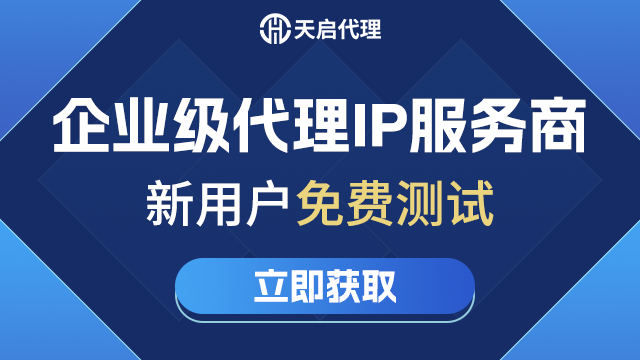在现代互联网环境中,代理服务器已经成为一种常见且重要的网络工具。无论是为了提高网络安全,还是为了管理网络流量,代理服务器都能提供极大的便利。今天,我们将详细探讨代理服务器的设置方法,并解释什么是代理服务器。
什么是代理服务器?
代理服务器是一种位于客户端和目标服务器之间的中间服务器。它接收客户端的请求,转发给目标服务器,并将目标服务器的响应返回给客户端。通过代理服务器,用户可以隐藏真实IP地址、缓存常用内容、过滤不良信息等。
代理服务器的主要功能包括:
隐藏用户真实IP地址,保护隐私。
缓存常用内容,减少带宽占用,提高访问速度。
过滤不良信息,提供更安全的上网环境。
绕过区域限制,访问特定的内容。
代理服务器的类型
根据不同的用途和功能,代理服务器可以分为以下几种类型:
HTTP代理
HTTP代理主要用于处理HTTP协议的请求和响应,适用于网页浏览、数据采集等场景。
HTTPS代理
HTTPS代理可以处理加密的HTTPS协议请求,提供更高的安全性。
SOCKS代理
SOCKS代理是一种通用代理协议,支持多种应用层协议,适用于各种网络应用。
透明代理
透明代理不会修改客户端的请求和响应,用户通常不知道自己正在使用代理。
代理服务器设置方法
根据不同的操作系统和浏览器,代理服务器的设置方法有所不同。以下是几种常见的设置方法:
Windows系统代理设置
打开“控制面板”,选择“网络和Internet”。
点击“Internet选项”,在弹出的窗口中选择“连接”选项卡。
点击“局域网设置”按钮,勾选“为LAN使用代理服务器”。
输入代理服务器的IP地址和端口号,点击“确定”保存设置。
Mac系统代理设置
打开“系统偏好设置”,选择“网络”。
选择当前使用的网络连接,点击“高级”。
在“代理”选项卡中,勾选“Web代理(HTTP)”或“安全Web代理(HTTPS)”,输入代理服务器的IP地址和端口号。
点击“确定”保存设置。
Google Chrome浏览器代理设置
打开Chrome浏览器,点击右上角的菜单按钮,选择“设置”。
在“设置”页面,点击“高级”以展开高级设置。
在“系统”部分,点击“打开代理设置”。
在弹出的“Internet属性”窗口中,选择“连接”选项卡,点击“局域网设置”。
勾选“为LAN使用代理服务器”,并输入代理服务器的IP地址和端口号。
点击“确定”保存设置。
Mozilla Firefox浏览器代理设置
打开Firefox浏览器,点击右上角的菜单按钮,选择“选项”。
在“选项”页面,选择“常规”选项卡,滚动到“网络设置”部分。
点击“设置”按钮,选择“手动代理配置”。
输入代理服务器的IP地址和端口号,点击“确定”保存设置。
验证代理服务器
代理服务器设置完成后,可以通过以下步骤进行验证:
检查IP地址
可以通过访问IP地址查询网站(如whatismyip.com)来检查当前的IP地址是否与代理服务器的IP地址一致。
测试网络连接
通过访问任意网站,检查网页是否能够正常加载。如果一切正常,说明代理服务器设置成功。
总结
代理服务器是一种高效、灵活的网络工具,通过代理服务器可以提高网络安全、管理网络流量、过滤不良信息等。无论是HTTP代理、HTTPS代理还是SOCKS代理,不同类型的代理服务器可以满足不同的需求。
在设置代理服务器时,我们需要根据不同的操作系统和浏览器进行相应的配置。希望这篇文章能帮你更好地了解代理服务器的设置方法,轻松搞定代理服务器的配置。